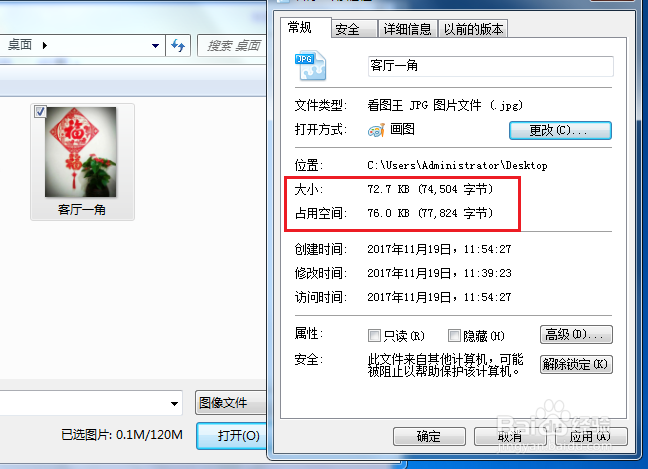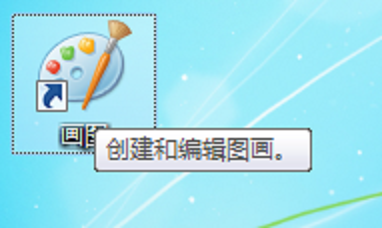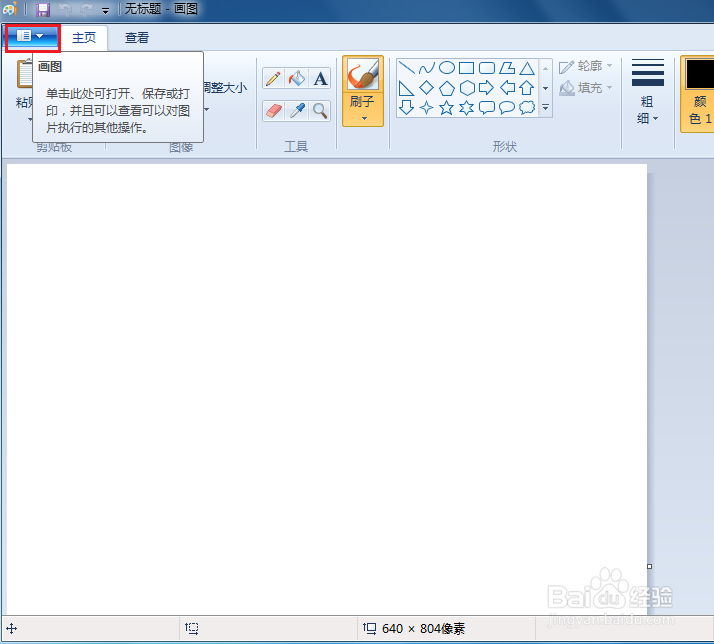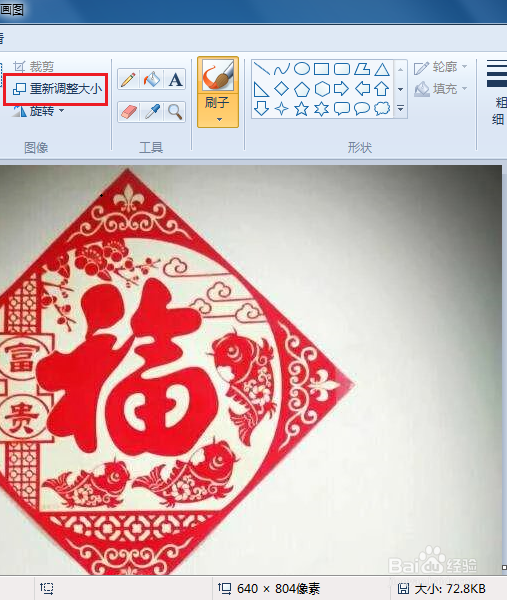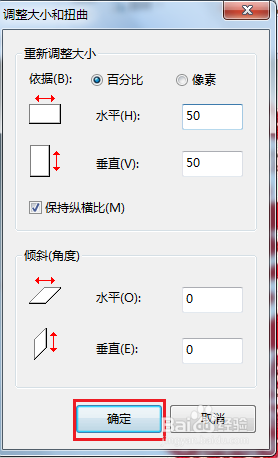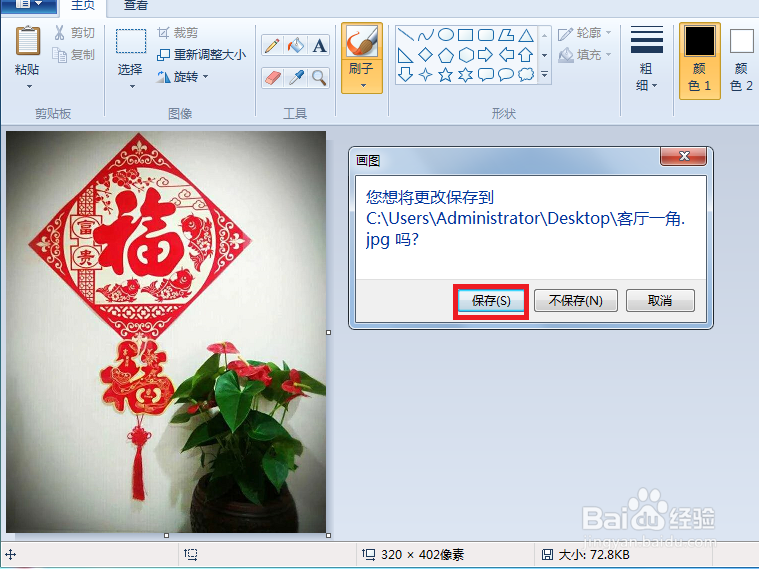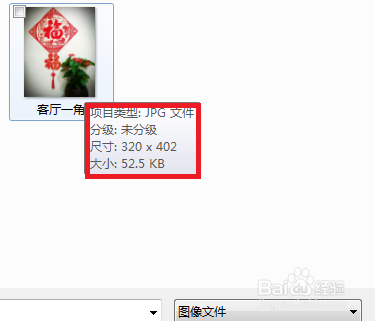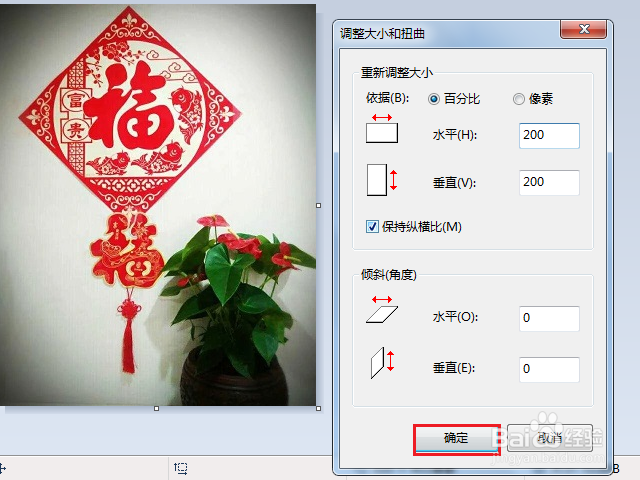图片大小怎么调整
1、找到那张需要调整大小的图片,先移到桌面,查看一下当前的大小,在图中我们可以看到图片的kb大小。
2、利用到“画图”工具,windows电脑都自带有的,为了使方便,在“菜单”找到并把它放到桌面。
3、打开画图,在最左上角,有个像图纸模样的标志,点击就能打开刚才桌面上的图片。
4、把图片放入里面后,看到“工具”左侧有个“重新调整大小”的字样,点击这项。
5、在框中就可以改一下数字大小,数字填的越小,图片就会越小,之后点击“确定”。
6、改过之后,保存的方法:同时按一下ctrl+s,页面就会提示让自己保存。
7、调整后,我们重新看一下大小,与刚才的图片一对比果然是变小了。
8、图片增大的方法与刚才类似,这次我们再次打开,把数字编辑为一个比较大的数,然后保存图片。
9、打开图片,下面看到kb大小的变化,这回图片的大小与刚才比变大了很多。
声明:本网站引用、摘录或转载内容仅供网站访问者交流或参考,不代表本站立场,如存在版权或非法内容,请联系站长删除,联系邮箱:site.kefu@qq.com。